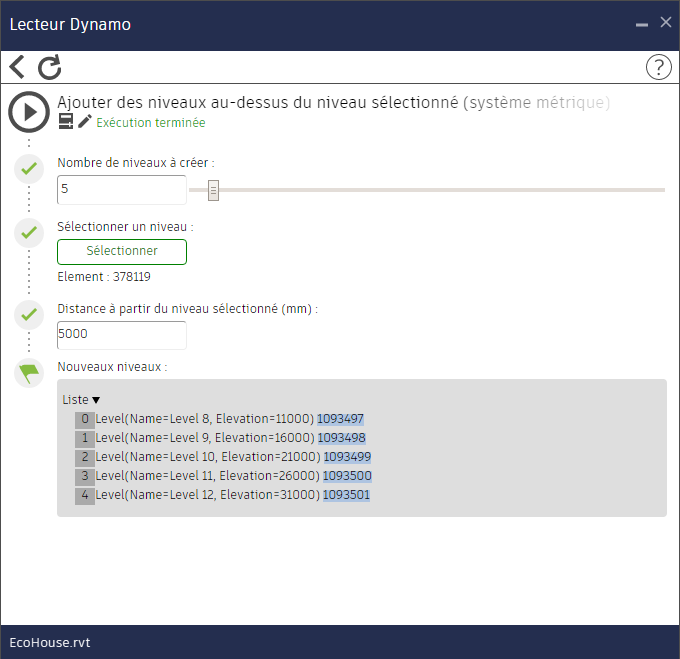Certains scripts Dynamo nécessitent une entrée avant leur exécution. Utilisez le Lecteur Dynamo pour fournir cette entrée afin d'ajuster le script pour répondre à vos besoins immédiats pour le modèle en cours.
- Lancez le Lecteur Dynamo et sélectionnez le répertoire de script.
- Pour le script de votre choix, cliquez sur
 (Modifier les entrées).
(Modifier les entrées).
La boîte de dialogue de saisie s'affiche et répertorie les entrées requises pour le script.
 (Saisie nécessaire) indique qu'une action ou une entrée est requise.
(Saisie nécessaire) indique qu'une action ou une entrée est requise.
 (Prêt) indique qu'une valeur valide a été fournie. Cela peut être une valeur par défaut. Vous pouvez la modifier si vous le souhaitez.
(Prêt) indique qu'une valeur valide a été fournie. Cela peut être une valeur par défaut. Vous pouvez la modifier si vous le souhaitez.
 indique un noeud de visualisation vide. Exécutez le script pour voir les résultats.
indique un noeud de visualisation vide. Exécutez le script pour voir les résultats.
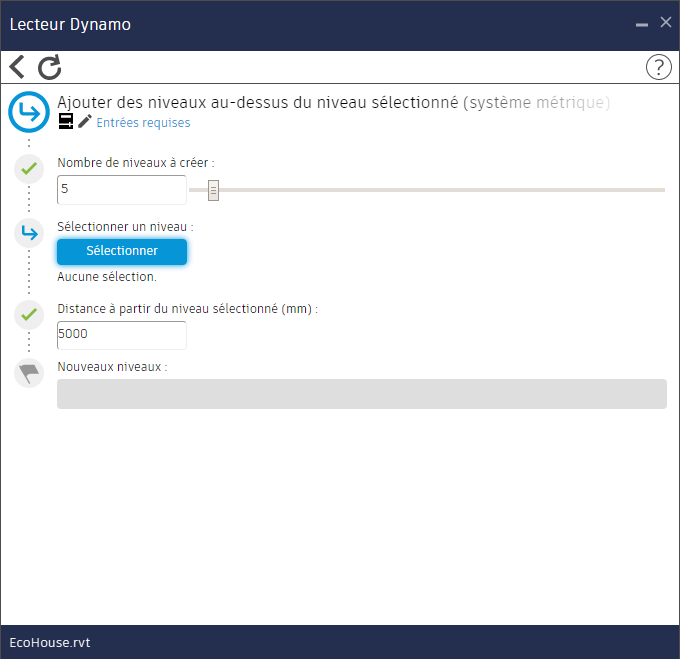 Remarque : Si le script ne requiert pas d'entrées, son état indique Aucune entrée. Cliquez sur
Remarque : Si le script ne requiert pas d'entrées, son état indique Aucune entrée. Cliquez sur pour revenir à la liste.
pour revenir à la liste.
- Pour chaque
 (Prêt), vérifiez la valeur et modifiez-la si nécessaire pour le modèle en cours.
(Prêt), vérifiez la valeur et modifiez-la si nécessaire pour le modèle en cours.
- Pour chaque
 (Saisie nécessaire), fournissez les entrées requises ou effectuez une action, comme indiqué.
(Saisie nécessaire), fournissez les entrées requises ou effectuez une action, comme indiqué.
Dans l'exemple ci-dessus, vous devez sélectionner un niveau dans le modèle. Pour ce faire, dans le Lecteur Dynamo, appuyez sur Sélectionner. Ensuite, dans Revit, ouvrez une vue appropriée dans le modèle (par exemple, une élévation), puis sélectionnez le niveau souhaité.
Lorsque vous agissez, prenez en compte les points suivants :
- Si Revit semble ne pas répondre, cliquez dans la fenêtre Revit, appuyez sur la touche Echap et réessayez.
- Lorsque vous sélectionnez un élément dans le modèle Revit, le Lecteur Dynamo ne permet pas de confirmer que vous avez sélectionné le type d'élément approprié. Vérifiez s'il est sélectionné dans la barre d'état Revit.
- Après la sélection d’un élément, le Lecteur Dynamo affiche l'ID de l'élément. Pour sélectionner un autre élément, cliquez à nouveau sur Sélectionner.
- Pour plus d'informations, voir Sélection d'éléments Revit pour un script Dynamo.
Lorsque tous les éléments de saisie sont signalés par l'icône
 (Prêt), l'icône située dans la partie supérieure de la fenêtre devient
(Prêt), l'icône située dans la partie supérieure de la fenêtre devient  , et l'état du script devient Prêt.
, et l'état du script devient Prêt.
- Cliquez sur
 (Exécuter le script).
(Exécuter le script).
Vous pouvez également cliquer sur
 , puis exécuter le script dans la boîte de dialogue principale qui affiche la liste des scripts.
, puis exécuter le script dans la boîte de dialogue principale qui affiche la liste des scripts.
Si le script fonctionne correctement, son état passe à Exécution terminée. Pour tous les noeuds de visualisation affichés dans le Lecteur Dynamo, la boîte de dialogue Entrée affiche les informations concernant les résultats.